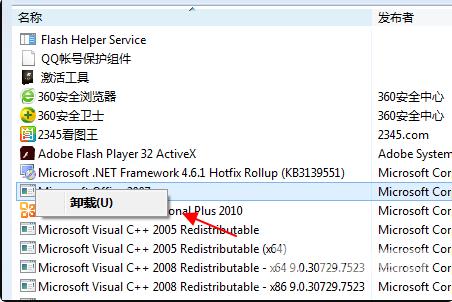我们的电脑中会下载很多的软件,同时也会出现很多的流氓软件,在正常系统中很难删除干净,我们可以进入安全模式进行删除,那么如何进入安全模式删除流氓软件?关于这个问题就
我们的电脑中会下载很多的软件,同时也会出现很多的流氓软件,在正常系统中很难删除干净,我们可以进入安全模式进行删除,那么如何进入安全模式删除流氓软件?关于这个问题就由纯净之家自由互联小编来为广大的用户们进行解答,一起看看正确答案吧。
操作步骤如下
1、首先按下电脑的开机键,打开电脑,然后一直按F8按键。

2、然后在弹出来的电脑高级选项界面中,选择安全模式,按下enter确认。

3、这样就可以进入到电脑的安全模式中了,然后打开开始图标,在出现的菜单栏中打开控制面板。
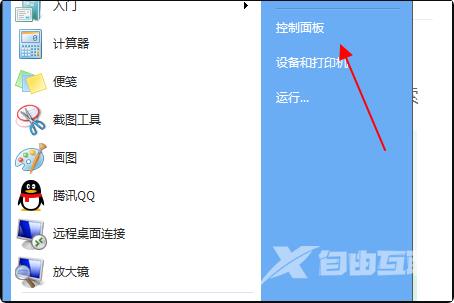
4、然后在弹出来的窗口中点击打开右上角的查看方式 ,选择大图标选项。
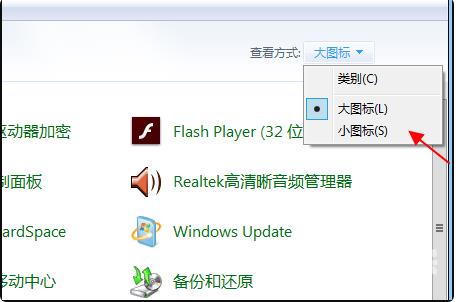
5、然后找到程序和功能,并点击打开该功能。
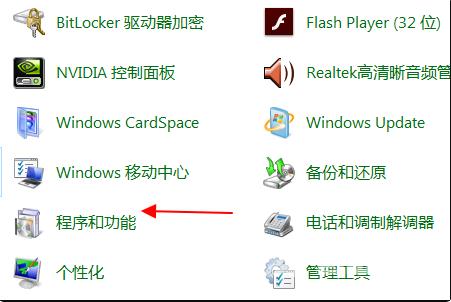
6、然后找到想要卸载的应用程序,右键单击选择卸载就完成了。